PLANILHA 06 – RECIBO SIMPLES Versão 1.1 ( para quando você "recebe" ):
- Requer Microsoft Office Excel 2010 ou superior instalado na sua máquina e necessário habilitar as Macros caso seja solicitado (essa solicitação depende da configuração do seu Excel).
Esta Planilha facilita, pois cria um "banco de dados" com todos os "recebimentos" que foram emitidos Recibos pela empresa (com "numeração automática" mas você pode definir o número inicial) e você pode fazer vários tipos de consultas pelo filtro do Excel. Exemplo: filtrar um determinado Cliente para saber quanto recebeu num determinado período.
RECIBO PARA PREENCHIMENTO: Abaixo mostra a imagem de um recibo ainda não preenchido, repare que já consta uma data que é automática, é sempre a data do dia, mas pode ser mudada se necessário. Na parte mais escura da Planilha onde tem informações para exemplo, você clica para cadastrar suas informações que serão utilizadas na Planilha. Após o preenchimento do recibo você clica no botão "Registrar" para enviar as informações para o banco de dados e automaticamente será direcionado para "Consulta" onde é feito a impressão do Recibo.

CADASTRO DA EMPRESA OU PESSOA FÍSICA PARA USO DA PLANILHA: Basta você clicar nas opções de Pessoa Jurídica ou Pessoa Física (não tem nenhuma importância para a Planilha quanto à escolha das opções) para definição do preenchimento. Após todas as informações preenchidas corretamente é só clicar no botão "Voltar" e utilizar a Planilha.
TELA DE IMPRESSÃO E CONSULTAS: Para imprimir o recibo basta clicar no botão "Imprimir". Nesta tela você pode consultar todos os Recibos emitidos, podendo utilizá-lo para gerar um novo Recibo com o Cliente que você selecionar, basta clicar na seta que está apontando para o Cliente "Novo Recibo com este Cliente". Neste recibo será necessário somente colocar o novo valor e caso necessário, alterar a descrição para que se refere o Recibo.
Para emitir um novo Recibo (zerado), basta clicar no botão "Novo Recibo". Para ver o "banco de dados" com todos os Recibos já registrados, clicar no botão "Todos Registros".
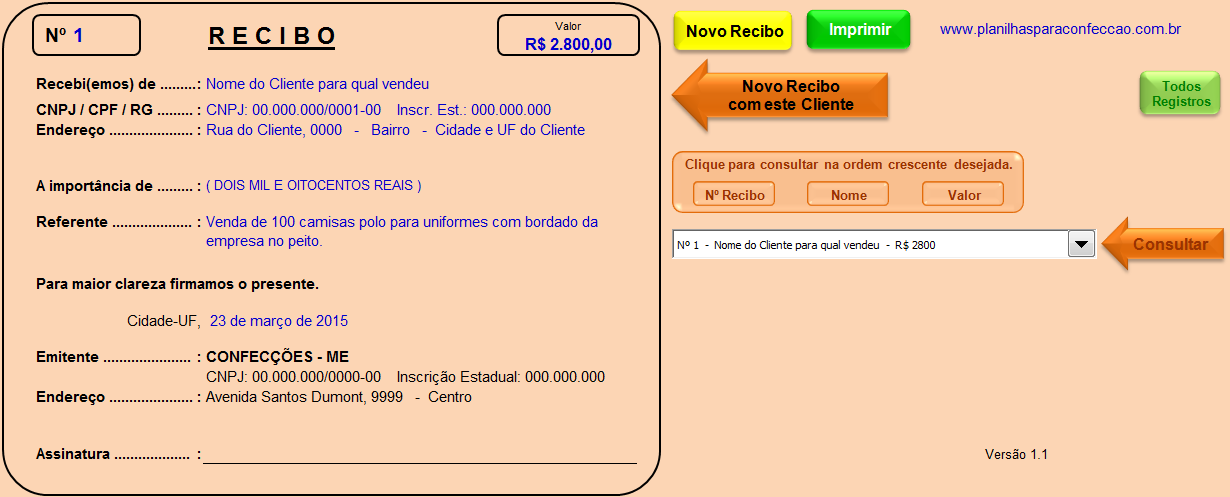
IMAGEM DA IMPRESSÃO DO RECIBO ACIMA: A Planilha está configurada para impressão preto e branco em folha A4. O recibo é impresso em meia folha A4.
RECIBO PARA PREENCHIMENTO "COM UM CLIENTE JÁ CADASTRADO": Neste recibo será necessário somente colocar o novo valor e caso necessário, alterar a descrição para que se refere o Recibo. Após o preenchimento clicar no botão "Registrar" para enviar as informações para o banco de dados e automaticamente será direcionado para "Consulta" onde é feito a impressão do Recibo.
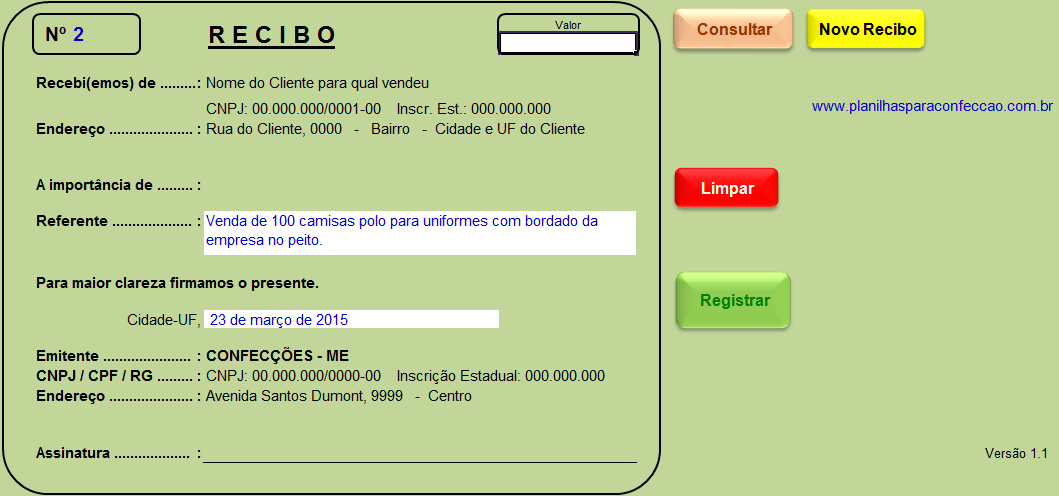
BANCO DE DADOS DE TODOS OS RECIBOS: O banco de dados você utiliza para "excluir", "alterar" e fazer vários tipos de "consulta" usando o filtro do Excel (botões que ficam nas células da linha 1 no canto inferior direito). Aqui você pode fazer alteração direto nas células caso for necessário para correção de algum recibo (lembrando que o Recibo só é válido quando assinado pelo Cliente, portanto todo erro deve ser corrigido antes da impressão do Recibo, caso contrário terá que pegar nova assinatura se a mesma já foi feita). As colunas A, B, C e D tem duas setas cada para caso você queira colocar a coluna em ordem crescente (seta azul) ou decrescente (seta vermelha), bastando clicar nas mesmas. A largura das colunas você poderá aumentar se julgar necessário. Caso você não consiga ver diretamente na célula todas as informações contidas, basta olhar na barra de fórmulas (também é possível editar diretamente na barra de fórmulas). Na imagem abaixo destaquei um exemplo. Repare na "Célula G2" que você não consegue ver todas as informações que contem nela, mas se você olhar na barra de fórmulas vê todas as informações normalmente.

